Opiskelijakannettavan vinkkejä ja ohjeita | Ohjepaketti opiskelijalle

Omnian käyttäjätunnus ja salasana
Omnian käyttäjätunnuksella ja salasanalla voit kirjautua Omnian tietokoneille, sähköpostiin, pilvipalveluihin, Wilmaan sekä

Monivaiheinen tunnistautuminen
Käyttäjätunnus ja salasana ovat oletuksena ainoa suoja organisaation tiedoille Microsoft 365 -pilvessä.
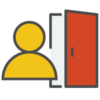
Vierailijakäyttö
Kun olet vierailemassa Omniassa, voit kirjautua työasemille vierailijatunnuksella jonka saat vahtimestareilta tai
